ホームページ >システムチュートリアル >Windowsシリーズ >Win10 起動パスワードの F2 キーを押すのを忘れた場合の対処方法
Win10 起動パスワードの F2 キーを押すのを忘れた場合の対処方法
- 王林転載
- 2024-02-28 08:31:001743ブラウズ
Win10 システムの使用が増えるにつれ、パワーオン パスワードを忘れることは珍しくありません。この場合、多くの人はF2キーを押して操作しようとするでしょう。では、それを正しく行うにはどうすればよいでしょうか?この記事では、PHPエディターのBananaが、Win10の起動パスワードを忘れたときにF2を押す方法を詳しく紹介し、問題をすぐに解決できるようにします。
win10 起動パスワードの F2 キーを押し忘れた場合の操作方法
1. コンピューターの電源ボタンを押し、起動時に F2 キーを押します (コンピューターのブランドによって、入力するボタンが異なります)略歴)。
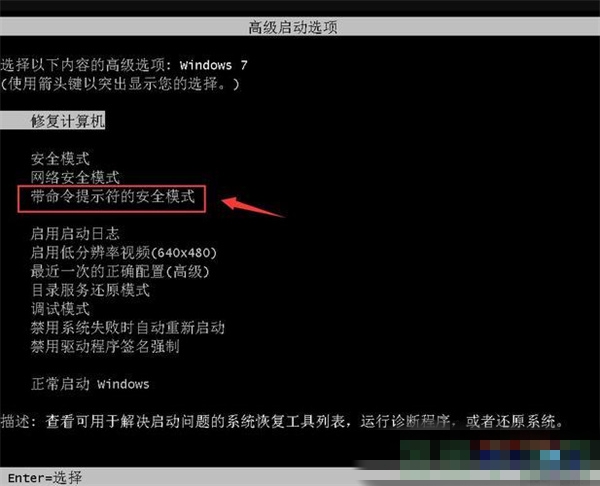
#2. BIOS インターフェイスで、セキュリティ オプションを見つけます (コンピューターのブランドによって場所が異なる場合があります)。通常は上部の設定メニューにあります。
3. 次に、[スーパーバイザー パスワード] オプションを見つけてクリックします。
4. この時点で、ユーザーは自分のパスワードを確認できるようになります。同時に、その横にある [有効] を見つけて [無効] に切り替えて、パスワードをオフにします。
5. 次に、esc キーまたは F10 キーを押して BIOS 設定を保存します。
以上がWin10 起動パスワードの F2 キーを押すのを忘れた場合の対処方法の詳細内容です。詳細については、PHP 中国語 Web サイトの他の関連記事を参照してください。
声明:
この記事はsomode.comで複製されています。侵害がある場合は、admin@php.cn までご連絡ください。

